Додавання зв'язків таблиці до форми
Створення зв’язку таблиці додає область переходів у формі, яка дає змогу користувачам програми переглядати список пов’язаних записів на вкладці Пов’язані в модельній програмі.
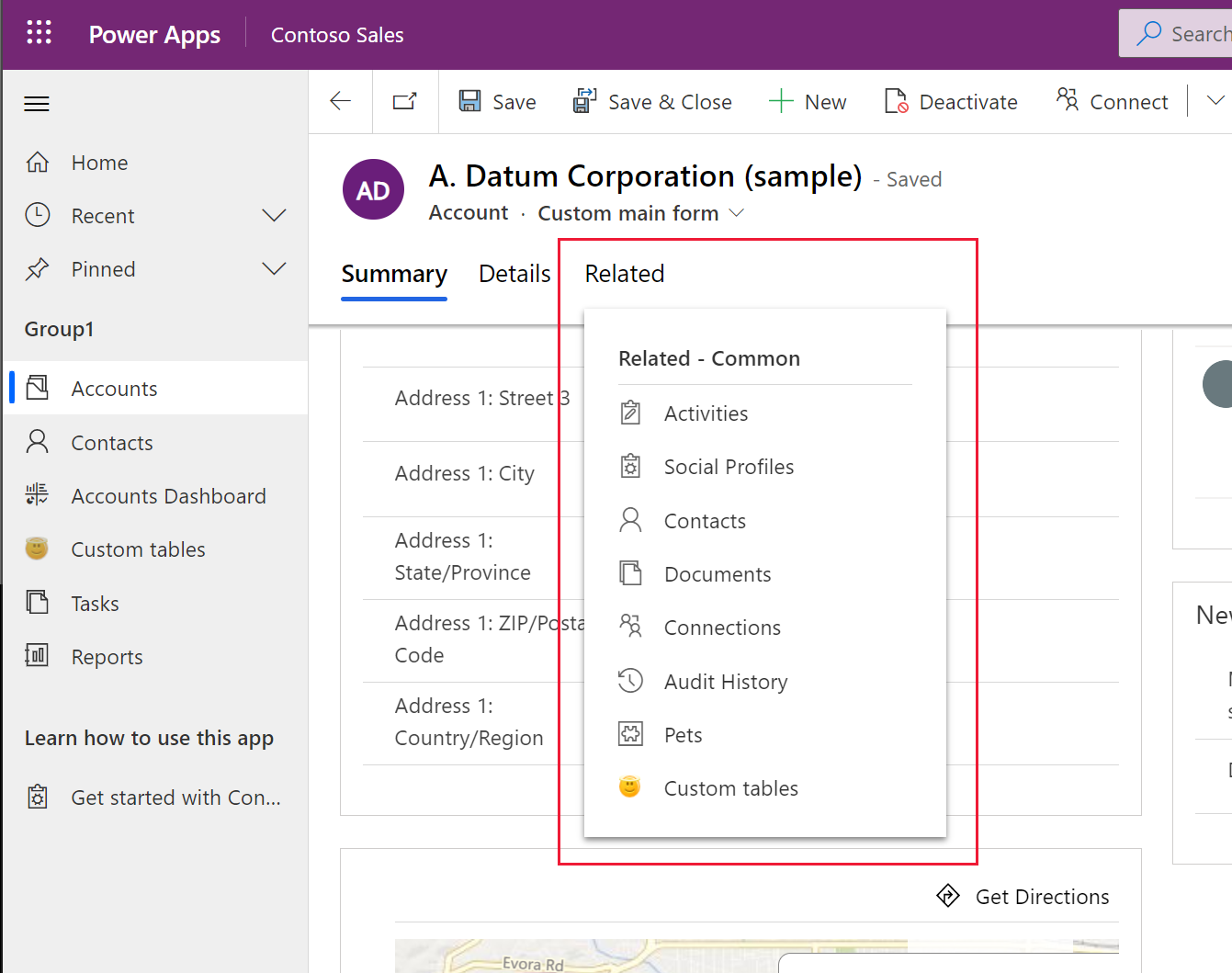
Кожен зв'язок таблиці має властивості, що визначають його дію. Додаткові відомості: Поведінка зв'язків таблиць
Зв'язки між таблицями, які налаштовано для відображення, можуть бути приховані за допомогою конструктора форм форми.
Додавання, редагування або створення пов’язаної таблиці в конструкторі форм (підготовча версія)
[Цей розділ є документацією для попередньої версії, і його буде змінено.]
Важливо
Це функція попереднього перегляду.
- Увійдіть до Power Apps
- Виберіть пункт Рішення на лівій панелі переходів, відкрийте рішення з потрібною таблицею та відкрийте таблицю. Якщо елемента немає на бічній панелі, виберіть ... Додатково та знайдіть потрібний елемент.
- Виберіть пункт Форми, а потім відкрийте головну форму, до якої потрібно додати пов’язану таблицю.
- Виберіть вкладку Пов’язані. Відкриється меню Пов’язані:
Додавання та редагування наявного зв’язку. Виберіть таблицю у списку, щоб відобразити властивості таблиці на панелі праворуч. Щоб внести зміни у зв’язок, натисніть кнопку Редагувати зв’язок. Додаткові відомості: Додавання розширеної поведінки зв'язку
Додавання нового зв'язку. Виберіть +, щоб знайти інший зв’язок, або виберіть Створити зв’язок, щоб створити зв’язок Один-до-багатьох або Багато-до-багатьох. Додаткові відомості: Додавання зв'язку "один-до-багатьох" і Додавання зв'язку "багато-до-багатьох"
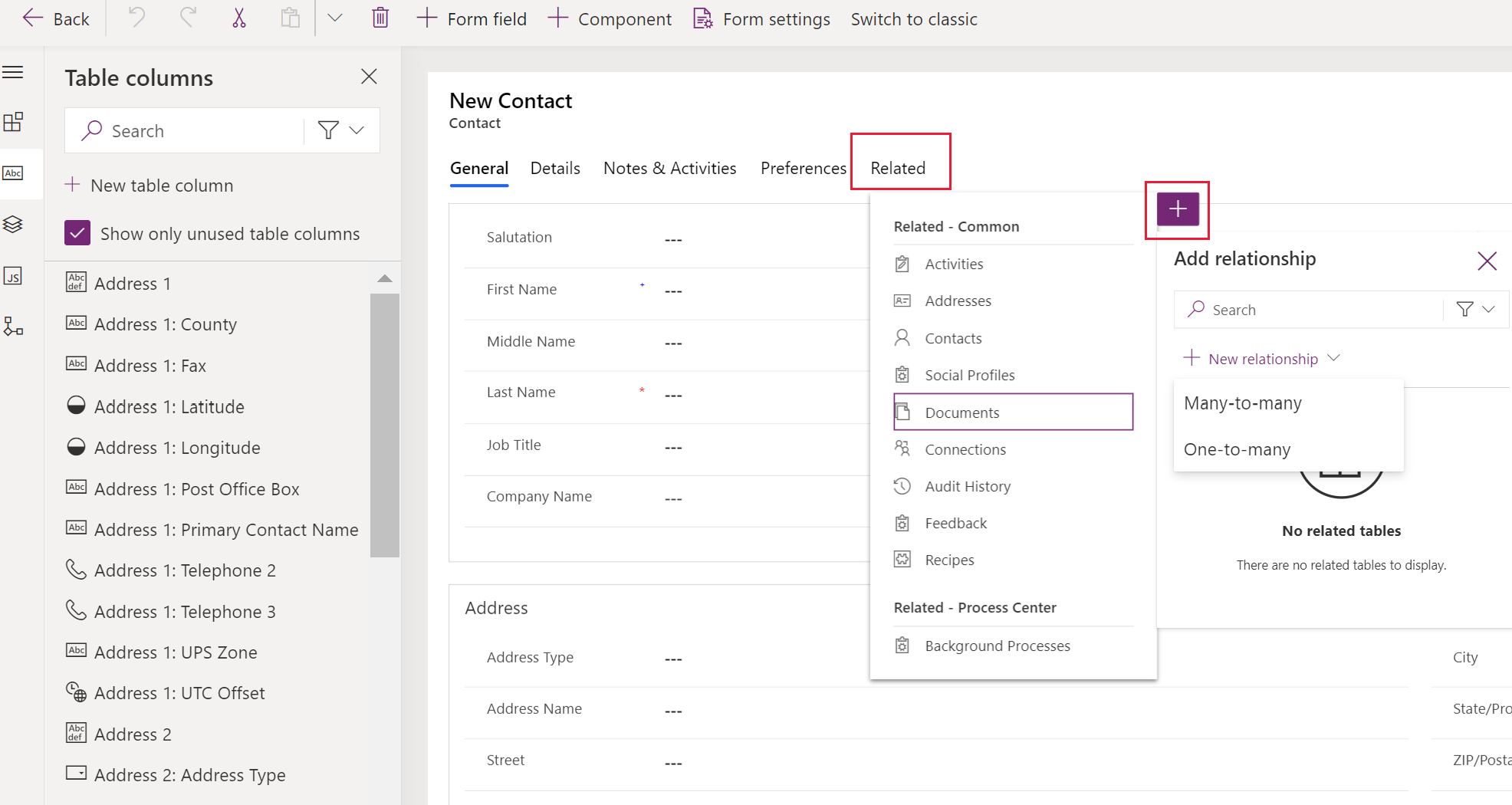
- Збережіть і опублікуйте зміну.
Приховати зв'язок.
- У конструктор форм виберіть вкладку Пов’язані та виберіть таблицю, у якій потрібно приховати зв’язок.
- В області властивостей праворуч у розділі Параметри відображення виберіть Приховати.
- Збережіть і опублікуйте зміну.
Обмеження керування зв’язками у конструкторі форм
- Параметри відображення системних зв’язків можна змінювати, але зв’язок не можна видалити з пов’язаного меню. Однак ви можете приховати зв’язок. Додаткові відомості: Приховати зв’язок
- Не можна редагувати або видаляти самі зв’язки "Багато-до-багатьох".
- Не можна додавати або змінювати пов’язані веб-ресурси або зовнішні URL-адреси.
Створення області навігації за допомогою застарілого інтерфейсу
Щоб дозволити редагування області переходів, спочатку потрібно вибрати команду Переходи в групі Вибрати вкладки Головна з конструктора програм.
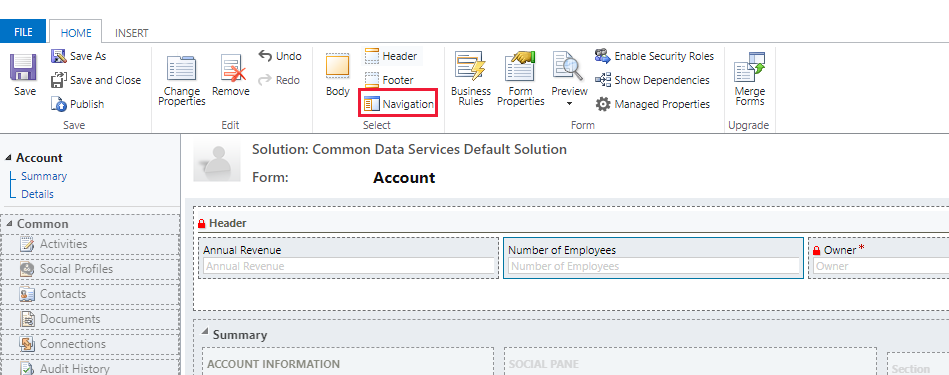
У правій панелі Провідника зв'язків можна фільтрувати за зв'язками 1:N (один-до-багатьох) або N:N (багато-до-багатьох), або переглянути всі наявні зв'язки. Прапорець Відображати лише зв'язки, що не використовуються вимкнуто та встановлено. Зв’язки додаються по одному.
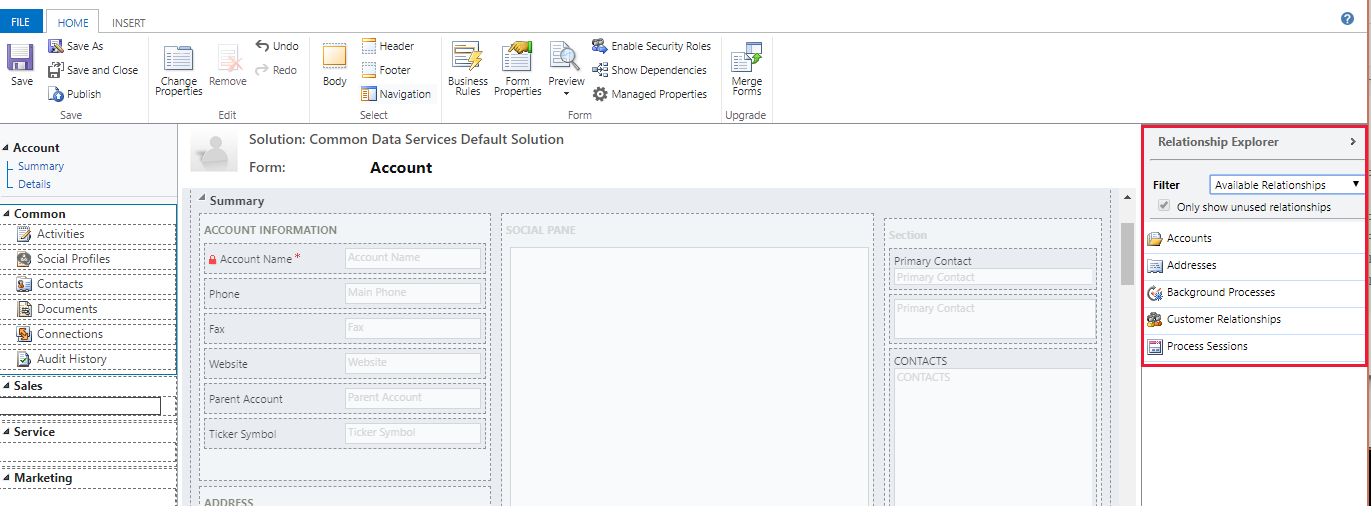
Щоб додати зв'язок з Провідника зв'язків, просто двічі клацніть його і зв’язок буде доданий під поточним вибраним зв'язком в області переходів. Двічі клацніть зв'язок в області переходів і ви можете змінити етикетку на вкладці Відображення. На вкладці Ім’я можна переглянути відомості про цей зв'язок. Використовуйте кнопку Редагування, щоб відкрити визначення таблиці.
Існують п'ять груп в області переходів. Можна перетягнути їх, щоб змінити розташування та двічі клацнути їх, щоб змінити підпис, але їх не можна видалити. Ці групи будуть відображатися лише коли вони непорожні. Так що якщо ви не хочете, щоб група з'являлася, просто нічого не додавайте до неї.
Використання кнопки Посилання для переходу в групі Елемент керування вкладки Вставити для додавання посилання на веб-ресурс або зовнішню URL-адресу.
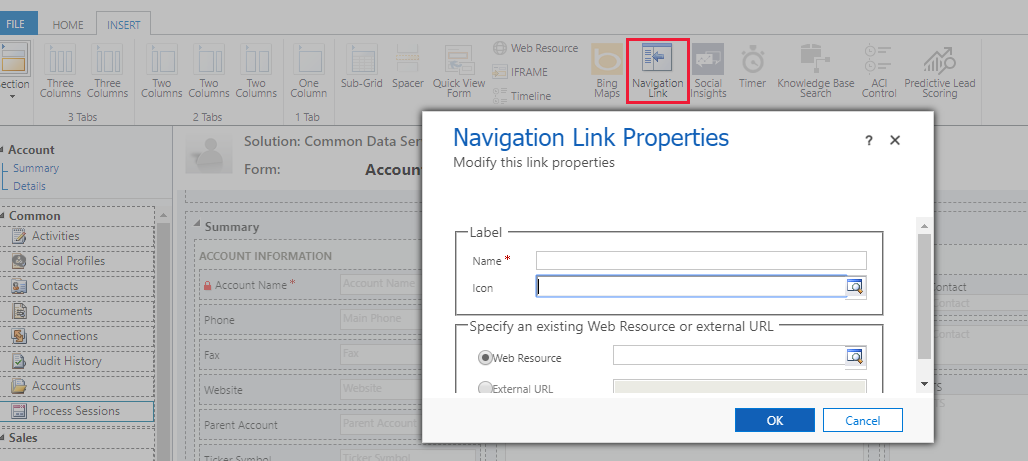
Властивості навігаційних посилань
Навігаційні посилання мають такі властивості:
| Властивість | Опис |
|---|---|
| Назва | Обов'язково: текст, що відображатиметься як підпис. |
| Піктограма | Використовувати веб-ресурс розміром 32 х 32 пікселі. Рекомендуються файли формату PNG з прозорим фоном. |
| Веб-ресурс | Вкажіть веб-ресурс для відображення в основній області форми. |
| Зовнішня URL-адреса | Вкажіть URL-адресу сторінки для відображення в основній області форми. |
Зауваження щодо дотримання конфіденційності
Коли ви додасте елемент керування попереднім переглядом веб-сайту до форми, до Bing (для споживачів) надсилатимуться певні відомості про пристрій (назва пристрою, наприклад iPhone, назва й версія ОС і браузера). Тому дані споживачів, надіслані до Bing, є предметом регулювання декларації про конфіденційність і файли cookie корпорації Майкрософт. Додаючи цей елемент керування, ви погоджуєтеся на обмежене передавання даних службі Bing. Зауважте, що елемент керування можна вимкнути в будь-який час, видаливши його.
Коли ви додасте мультимедійний елемент керування до форми, до викликаної служби (наприклад, YouTube або Azure Media Services) надсилатимуться певні відомості про пристрій (назва пристрою, наприклад iPhone, ОС і її версія, назва й версія браузера). Ця інформація регулюватиметься декларацією про конфіденційність відповідної служби. Додаючи цей елемент керування, ви погоджуєтеся на обмежене передавання даних викликаній зовнішній службі. Зауважте, що елемент керування можна вимкнути в будь-який час, видаливши його.
Див. також
Створення та редагування зв’язків таблиць для Microsoft Dataverse
Примітка
Розкажіть нам про свої уподобання щодо мови документації? Візьміть участь в короткому опитуванні. (зверніть увагу, що це опитування англійською мовою)
Проходження опитування займе близько семи хвилин. Персональні дані не збиратимуться (декларація про конфіденційність).
Зворотний зв’язок
Очікується незабаром: протягом 2024 року ми будемо припиняти використання механізму реєстрації проблем у GitHub для зворотного зв’язку щодо вмісту й замінювати його новою системою зворотного зв’язку. Докладніше: https://aka.ms/ContentUserFeedback.
Надіслати й переглянути відгук про